Risolto il problema con i fps della balbuzie del ritardo di Hyper Scape: Hyper Scape è il nuovo gioco Battle Royale sul blocco. Il gioco è di Ubisoft ed è completamente gratuito. La modalità principale di Hyper Scape è abbastanza simile ad altri titoli di battle royale. Fino a 99 giocatori vengono lasciati cadere su una mappa che si restringe lentamente nel tempo. L’obiettivo principale dei giocatori è ovviamente quello di cercare ed eliminare la concorrenza. Tuttavia, il gioco differisce in quanto una volta chiuso l’ultimo settore appare una corona, qualsiasi giocatore che può tenere la corona per 45 secondi viene automaticamente dichiarato vincitore. In alternativa, il gioco termina anche quando è rimasto solo un giocatore o una squadra.

Molti giocatori hanno già iniziato a riscontrare problemi di prestazioni come lag, stutter e cali di fps durante la riproduzione di Hyper Scape su PC. Quindi, ecco una guida per risolvere alcuni di questi problemi.
Hyper Scape: correggi ritardi, stutter e cali di FPS
Come correggere il ritardo, la balbuzie e i cali di fps in Hyper Scape
Confronta i requisiti di sistema di Hyper Scape con le specifiche del tuo PC
Requisiti minimi
- Sistema operativo: Windows 7, Windows 8 o Windows 10 (versioni a 64 bit)
- Processore: Intel Core i3 3220 a 3,3 GHz o AMD FX-4130 a 3,8 GHz
- RAM: 6 GB
- Scheda video: NVIDIA GeForce GTX 660 (2 GB), AMD Radeon HD 7870 (2 GB) o Intel HD 520
- Disco rigido: 20 GB di spazio di archiviazione disponibile
- Audio: scheda audio compatibile con DirectX con i driver più recenti
- Periferiche: tastiera e mouse o driver compatibili con Windows
Requisiti consigliati
- Sistema operativo: Windows 7, Windows 8 o Windows 10 (versioni a 64 bit)
- Processore: Intel Core i7 4790 o AMD Ryzen 5 1500X
- RAM: 8 GB
- Scheda video: NVIDIA GTX 970 (4 GB) o AMD Radeon RX 480 (4 GB)
- Disco rigido: 20 GB di spazio di archiviazione disponibile
- Audio: scheda audio compatibile con DirectX con i driver più recenti
- Periferiche: tastiera e mouse o driver compatibili con Windows
Ora, quando guardi Hyper Scape per la prima volta, potresti pensare che sia un gioco leggero. Ma non lo è. Puoi facilmente dirlo guardando i Requisiti di sistema. Non prenderò in considerazione i requisiti minimi in quanto ti permetteranno di giocare solo a 720p. E dubito che le persone giochino a 720p al giorno d’oggi.
Le migliori impostazioni grafiche di Hyper Scape
qualità grafica
- qualità complessiva – Personalizzato
- qualità dell’animazione – significa, medio
- Qualità anti-aliasing – FXAA
- qualità atmosferica – significa, medio
- Scala di risoluzione – Risolto al 100%
- Ridimensionamento della geometria – Risolto al 100%
- qualità del frame rate – 144 FPS (dipende dalla frequenza di aggiornamento del monitor)
- qualità dell’illuminazione – Sotto
- qualità dell’ombra – Sotto
- Nitidezza – 25%
- Qualità del suono – altissimo
- qualità delle texture – Alto
- Qualità degli effetti visivi – significa, medio
Clicca qui per leggere la guida dettagliata sulle migliori impostazioni grafiche per Hyper Scape.
Disabilita la sovrapposizione di Uplay
È noto che l’overlay in-game di Uplay non funziona correttamente in molti giochi. Dal momento che questo gioco è nuovo, immagino che sarà così anche qui. Ecco come disabilitare Uplay Overlay:
- Avvia Upplay
- Fare clic sull’icona nell’angolo in alto a sinistra (3 righe)
- Seleziona Generale nella barra laterale di sinistra
- Deseleziona la casella “Abilita overlay per giochi compatibili”.
Disattiva la registrazione in background di Windows
Se hai abilitato la registrazione in background su Windows, potrebbe causare cadute o ritardi degli FPS. Fondamentalmente, la funzione registra costantemente in background quando stai giocando. Ecco come disabilitare la registrazione in background di Windows:
- Apri Impostazioni di Windows
- fare clic su giochi
- seleziona acquisizioni
- Ora disattiva la registrazione in background
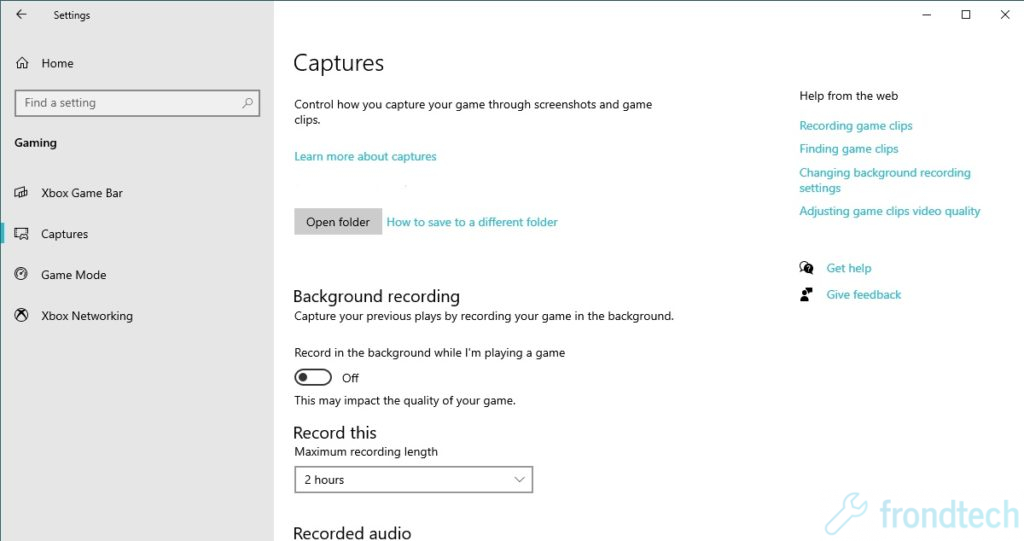
Disabilita la barra di gioco Xbox
La funzionalità Xbox Game Bar per Windows a volte può causare balbuzie e ritardi nei giochi. Cerca di tenerlo lontano. Ecco come farlo:
- Apri Impostazioni di Windows
- fare clic su giochi
- Seleziona Xbox Game Bar
- ora spegnilo
Controlla i file Hyper Scape tramite Uplay
Il launcher di Uplay ti consente di controllare manualmente i file di gioco e di ripararli. Puoi anche farlo per Hyper Scape. Ecco come verificare i file di gioco di Hyper Scape:
- Avvia Upplay
- vai ai tuoi giochi
- Fare clic su Hyper Escape
- Seleziona Proprietà da sinistra
- Ora seleziona Controlla i file che si trovano in File locali
- Attendi il completamento del processo
- riavvia il programma di avvio

Queste sono tutte le soluzioni che abbiamo al momento. Possiamo garantire che tutte queste soluzioni siano sicure da provare e nessuna di queste è un metodo avanzato. Ci sono anche alcuni metodi avanzati, ma non vogliamo includerli d’ora in poi. Se vuoi che li includiamo, puoi commentare di seguito. Quindi, se vediamo abbastanza richieste, potremmo aggiornare questo articolo con l’aggiunta di quelle avanzate.
Se pensi che questa guida ti abbia aiutato, faccelo sapere nella sezione commenti qui sotto. Inoltre, se stai affrontando problemi che non sono menzionati in questo articolo, puoi anche commentare di seguito. Cercheremo di venire fuori con una soluzione. In bocca al lupo!
È tutto gente!
